Η εγγραφή οθόνης καταγράφει τη δραστηριότητα ως αρχείο βίντεο στην οθόνη του υπολογιστή ή της κινητής συσκευής σας. Αυτή η διαδικασία βοηθά στη δημιουργία εκπαιδευτικών βίντεο, επιδείξεων, παρουσιάσεων ή εγγραφής παιχνιδιού ή άλλων δραστηριοτήτων. Τα περισσότερα λειτουργικά συστήματα και συσκευές διαθέτουν ενσωματωμένα εργαλεία εγγραφής οθόνης ή μπορείτε να χρησιμοποιήσετε λογισμικό τρίτων για να καταγράψετε την οθόνη σας. Η εγγραφή οθόνης μπορεί να είναι ένα χρήσιμο εργαλείο για την εξήγηση σύνθετων εργασιών ή την παροχή οπτικών επιδείξεων λογισμικού ή εφαρμογών. Ένα από τα καλύτερα εργαλεία εγγραφής οθόνης που έχουμε μέχρι σήμερα είναι το OBS. Αυτό το άρθρο θα εξετάσει και θα αναλύσει το Εγγραφή οθόνης OBS και τις εναλλακτικές του.
Μέρος 1: Επισκόπηση της συσκευής εγγραφής οθόνης OBS
Το OBS σημαίνει Open Broadcaster Software. Είναι ένα δωρεάν λογισμικό ανοιχτού κώδικα για εγγραφή βίντεο και ζωντανή ροή. Το OBS δίνει τη δυνατότητα στους λάτρεις του βίντεο να καταγράφουν βίντεο και ήχο από διάφορες πηγές και να τα συνδυάζουν για να δημιουργήσουν μια παραγωγή με επαγγελματική εμφάνιση. Χρησιμοποιείται συνήθως για τη ροή παιχνιδιού, ζωντανών εκδηλώσεων, διαδικτυακών σεμιναρίων και άλλων δραστηριοτήτων. Με το OBS, οι χρήστες μπορούν να επιλέξουν από διάφορες πηγές λήψης, όπως οθόνες επιτραπέζιου υπολογιστή, κάμερες web, μικρόφωνα και συσκευές εισόδου ήχου.
Βασικά χαρακτηριστικά:
◆ Τα βασικά χαρακτηριστικά του OBS (Λογισμικό Open Broadcaster) περιλαμβάνουν την ικανότητά του να συλλαμβάνει βίντεο και ήχο υψηλής ποιότητας από πολλές πηγές, όπως οθόνες επιτραπέζιου υπολογιστή, κάμερες web, μικρόφωνα και συσκευές εισόδου ήχου.
◆ Επιτρέπει επίσης στους χρήστες διάφορες επιλογές προσαρμογής για τις ηχογραφήσεις και τις ζωντανές ροές τους, όπως η προσθήκη επικαλύψεων κειμένου, εικόνων και μεταβάσεων.
◆ Επιπλέον, το OBS προσφέρει μια φιλική προς το χρήστη διεπαφή, που επιτρέπει την εύκολη πλοήγηση και τον έλεγχο της διαδικασίας εγγραφής και ροής.
- Πλεονεκτήματα
- Είναι δωρεάν λογισμικό ανοιχτού κώδικα, που σημαίνει ότι μπορείτε να το χρησιμοποιήσετε χωρίς να πληρώσετε τίποτα και να το προσαρμόσετε στις απαιτήσεις σας.
- Το OBS είναι ένα ευέλικτο εργαλείο που μπορεί να χρησιμοποιηθεί για ροή, εγγραφή και παραγωγή βίντεο.
- Προσφέρει λήψη ήχου και βίντεο σε πραγματικό χρόνο, εναλλαγή σκηνής, φίλτρα και μεταβάσεις.
- Το OBS είναι διαθέσιμο για Windows, Linux και macOS, καθιστώντας το ένα καθολικό εργαλείο για προγραμματιστές περιεχομένου σε διαφορετικές πλατφόρμες.
- Είναι εύκολο στη χρήση και διαθέτει μια μεγάλη διαδικτυακή κοινότητα που παρέχει βοήθεια και υποστήριξη.
- Μειονεκτήματα
- Το OBS απαιτεί έναν ισχυρό υπολογιστή για να λειτουργεί ομαλά, ειδικά αν θέλετε να κάνετε εγγραφή ή ροή σε υψηλή ποιότητα.
- Η διαδικασία εκμάθησης για νέους χρήστες μπορεί να είναι απότομη και μπορεί να χρειαστεί λίγος χρόνος για να κατανοηθούν όλες οι δυνατότητες και οι ρυθμίσεις. Μπορεί να είναι συντριπτικό για ορισμένους χρήστες λόγω των πολλών ρυθμίσεων και επιλογών που είναι διαθέσιμες.
- Το OBS δεν διαθέτει ενσωματωμένο πρόγραμμα επεξεργασίας βίντεο, επομένως ίσως χρειαστεί να χρησιμοποιήσετε άλλο λογισμικό για επεξεργασία μετά την παραγωγή.
- Το λογισμικό είναι ασταθές και ενδέχεται να αντιμετωπίσετε σφάλματα ή σφάλματα.
Εδώ, θα δείτε τα λεπτομερή βήματα σχετικά με τον τρόπο χρήσης αυτού του εργαλείου ως καταγραφή της δραστηριότητας της οθόνης του υπολογιστή σας.
Βήμα 1Κατεβάστε το OBS Screen Recorder
Το αρχικό στάδιο της χρήσης αυτής της συσκευής εγγραφής οθόνης είναι η λήψη της στη συσκευή σας. Μπορείτε να λάβετε το πρόγραμμα εγκατάστασης αρχείων στην κύρια σελίδα προϊόντος και να πατήσετε το κουμπί Λήψη για να το αποκτήσετε. Εκτελέστε το αρχείο στον υπολογιστή σας και ολοκληρώστε τη διαδικασία εγκατάστασης για να αποκτήσετε πλήρως το εργαλείο.
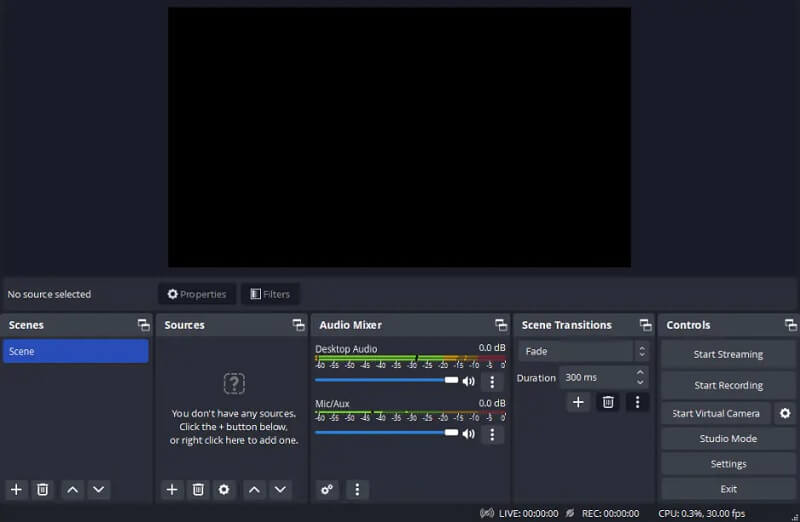
Βήμα 2Εγγραφή οθόνης υπολογιστή με OBS
Στη συνέχεια, καθορίστε ή τροποποιήστε τις ρυθμίσεις σύμφωνα με τις ρυθμίσεις που προτιμάτε. Ωστόσο, μπορείτε ακόμα να κάνετε εγγραφή αμέσως χωρίς να διαμορφώσετε τις ρυθμίσεις. Χτύπα το Ξεκινήστε την εγγραφή για να ξεκινήσει η εγγραφή. Μπορείτε να το χρησιμοποιήσετε για να καταγράψετε τη δραστηριότητα της οθόνης βίντεο του παιχνιδιού σας, να τραβήξετε ταινίες και βίντεο και πολλά άλλα.
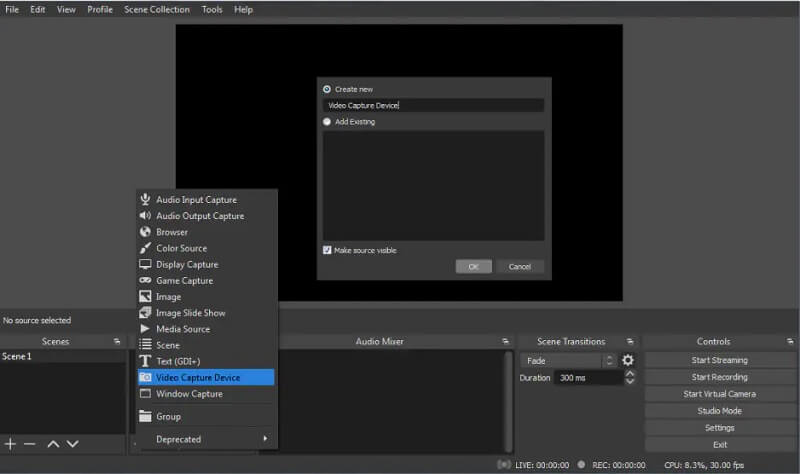
Βήμα 3Διακοπή και προεπισκόπηση της εξόδου
Τέλος, τερματίστε τη διαδικασία μόλις τελειώσει η δραστηριότητα στην οθόνη σας. Χτύπα το Διακοπή εγγραφής επιλογή για την ολοκλήρωση της διαδικασίας. Μπορείτε να αποκτήσετε πρόσβαση στο φάκελο εξόδου και να κάνετε προεπισκόπηση του βίντεο.
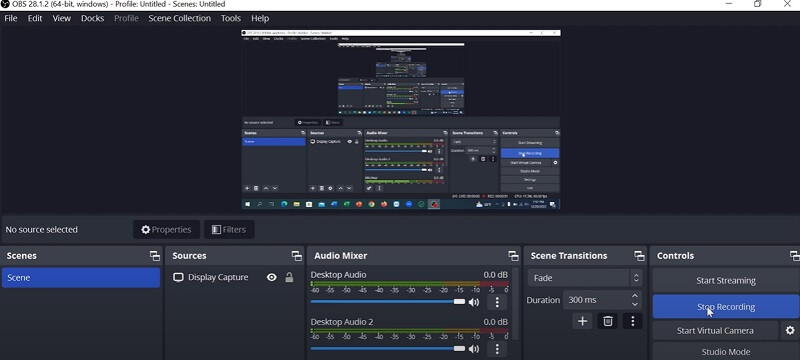
Μέρος 2. Καλύτερη εναλλακτική λύση στο OBS
Όταν πρόκειται για εναλλακτικές λύσεις OBS, AVAide Screen Recorder είναι αυτό που πρέπει να λάβετε υπόψη σας. Αυτή η εφαρμογή εγγραφής συνοδεύεται από πολλές προηγμένες λειτουργίες κατάλληλες για την καταγραφή της δραστηριότητας της οθόνης. Έρχεται επίσης με έναν προγραμματιστή εργασιών που οι χρήστες μπορούν να προσθέσουν στο οπλοστάσιό τους. Αυτή η λειτουργία είναι ιδανική για τη λήψη ζωντανών βίντεο ή ροών που έχουν προγραμματιστεί ή έχουν προκαθορισμένες ώρες. Μπορείτε να χρησιμοποιήσετε αυτήν την εφαρμογή για να τραβήξετε μια ολόκληρη οθόνη, ένα παράθυρο, μια συγκεκριμένη καρτέλα προγράμματος περιήγησης ιστού ή να εκτελέσετε μια εφαρμογή στον υπολογιστή σας.
- Μπορεί να εγγράψει ήχο μικροφώνου και συστήματος ταυτόχρονα ή ένα κάθε φορά.
- Έρχεται με μια διαδικασία ακύρωσης θορύβου, την οποία οι χρήστες μπορούν να χρησιμοποιήσουν για να αφαιρέσουν τους θορύβους του περιβάλλοντος από το μικρόφωνό τους.
- Δεν έχει όριο εγγραφής. Το μόνο όριο είναι ο διαθέσιμος αποθηκευτικός χώρος της συσκευής σας. Όσο περισσότερο χώρο έχετε, τόσο περισσότερο μπορείτε να κάνετε εγγραφή με αυτό το εργαλείο.
- Μπορείτε να το χρησιμοποιήσετε για διαφορετικές δραστηριότητες, όπως δραστηριότητες προϊόντων, παρουσιάσεις και επιδείξεις και ηχογράφηση συσκέψεων ή συνεδρίων.
- Δεν έχει υδατογράφημα στο φάκελο εξόδου.
- Είναι κατάλληλο για εγγραφή βίντεο παιχνιδιού για τον υπολογιστή σας.
Ακολουθεί το λεπτομερές βήμα σχετικά με τον τρόπο χρήσης αυτής της εφαρμογής:
Βήμα 1Αποκτήστε το AVAide Screen Recorder
Εγκαταστήστε το λογισμικό στη συσκευή ή τον υπολογιστή σας κάνοντας κλικ στο Δοκίμασε το δωρεάν κουμπί που παρουσιάζεται παραπάνω. Εκτελέστε το αρχείο στον υπολογιστή σας για να εγκαταστήσετε την εφαρμογή αμέσως. Στη συνέχεια, εκκινήστε το και αποκτήστε πρόσβαση στις δυνατότητές του. Καλύτερα να εγγράψετε έναν λογαριασμό εάν επωφεληθείτε από τα premium πακέτα του.
Βήμα 2Καταγραφή δραστηριότητας οθόνης
Το επόμενο βήμα είναι να καταγράψετε μια δραστηριότητα στην οθόνη σας. Μπορείτε να χρησιμοποιήσετε αυτήν την εφαρμογή ενώ βρίσκεστε σε κλήση συνδιάσκεψης, παίζετε παιχνίδια υπολογιστή ή ακόμα και τραβάτε βίντεο με ζωντανή ροή. Χτύπα το Βίντεο για πρόσβαση στις επιλογές εγγραφής του. Επιλέξτε μια αναλογία διαστάσεων και σύρετέ την στην οθόνη του υπολογιστή σας. Κάντε κλικ στο REC επιλογή για να ξεκινήσει η διαδικασία εγγραφής.
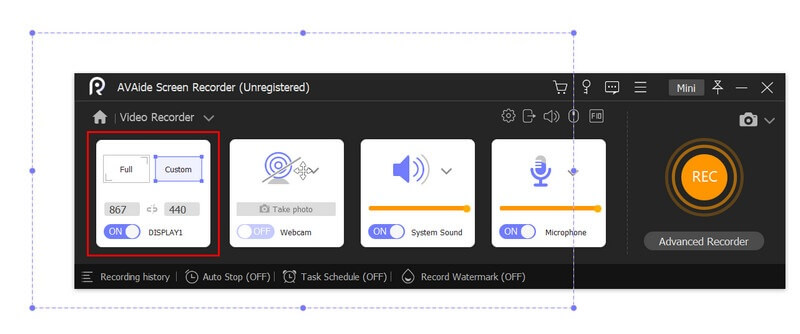
Βήμα 3Τερματίστε τη Διαδικασία Εγγραφής
Τέλος, συνεχίστε την εγγραφή της οθόνης σας μέχρι να ολοκληρωθεί η δραστηριότητα. Χτύπα το Να σταματήσει κουμπί από τον πίνακα εγγραφής για να τερματίσετε τη διαδικασία. Ένα πρόγραμμα αναπαραγωγής πολυμέσων θα σας ζητήσει να κάνετε προεπισκόπηση της εξόδου σας. Μπορείτε να αποθηκεύσετε το αρχείο ή να εγγράψετε ξανά ολόκληρη τη διαδικασία.
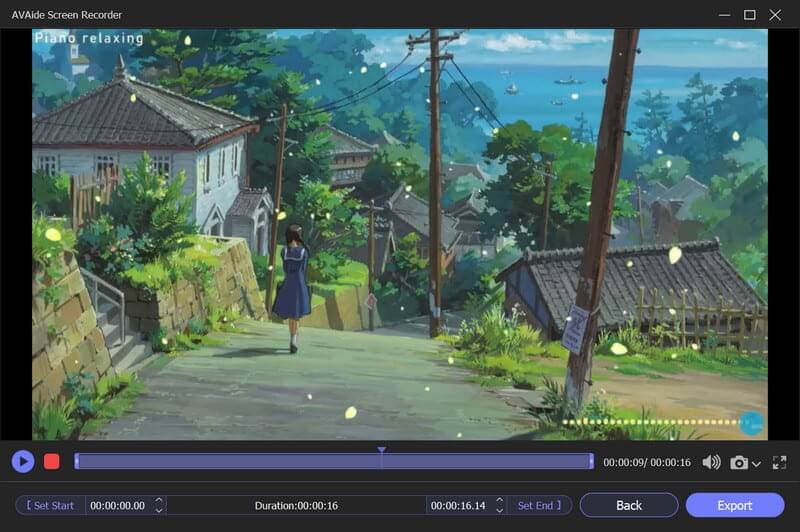
Μέρος 3. Συχνές ερωτήσεις σχετικά με το OBS Screen Recorder
Μπορεί το OBS να καταγράφει ήχο και βίντεο ξεχωριστά;
Ναι, το OBS μπορεί να εγγράψει ήχο και βίντεο ξεχωριστά, κάτι που είναι χρήσιμο για επεξεργασία.
Ποιες είναι οι απαιτήσεις συστήματος για το OBS;
Το OBS μπορεί να εκτελεστεί στους περισσότερους σύγχρονους υπολογιστές, αλλά οι ακριβείς απαιτήσεις συστήματος εξαρτώνται από τον τύπο εγγραφής ή ροής που σκοπεύετε να κάνετε. Γενικά, θα χρειαστείτε μια CPU πολλαπλών πυρήνων, μια ειδική κάρτα γραφικών και τουλάχιστον 4 GB μνήμης RAM.
Η χρήση του OBS είναι δύσκολη;
Ενώ το OBS μπορεί να απαιτεί κάποια αρχική ρύθμιση και διαμόρφωση, γενικά θεωρείται φιλικό προς το χρήστη, με μια απλή και προσαρμόσιμη διεπαφή. Επιπλέον, μια ενεργή κοινότητα χρηστών OBS παρέχει υποστήριξη και βοήθεια για την αντιμετώπιση προβλημάτων σε φόρουμ και μέσα κοινωνικής δικτύωσης.
Συμπερασματικά, το Open Broadcaster Software, κοινώς γνωστό ως Εγγραφή οθόνης OBS, είναι ένα δωρεάν και ανοιχτού κώδικα εργαλείο ροής και λήψης που επιτρέπει στους χρήστες να καταγράφουν και να μεταδίδουν την οθόνη του υπολογιστή τους ή ζωντανές εκδηλώσεις. Το OBS χρησιμοποιείται ευρέως από παίκτες, streamers, δημιουργούς περιεχομένου, επιχειρήσεις και εκπαιδευτικούς που πρέπει να καταγράφουν και να μοιράζονται τις οθόνες του υπολογιστή τους. Σε αυτήν την ανασκόπηση, βρήκαμε τη χρήση και τη χρησιμότητά του σε κάθε δραστηριότητα υπολογιστή. Συνολικά, το OBS είναι ένα αξιόπιστο και ισχυρό εργαλείο για όποιον αναζητά να δημιουργήσει και να μοιραστεί περιεχόμενο πολυμέσων υψηλής ποιότητας.
Καταγράψτε δραστηριότητες οθόνης με ήχο, διαδικτυακές συσκέψεις, βίντεο παιχνιδιού, μουσική, κάμερα web κ.λπ.



 Ασφαλής λήψη
Ασφαλής λήψη


